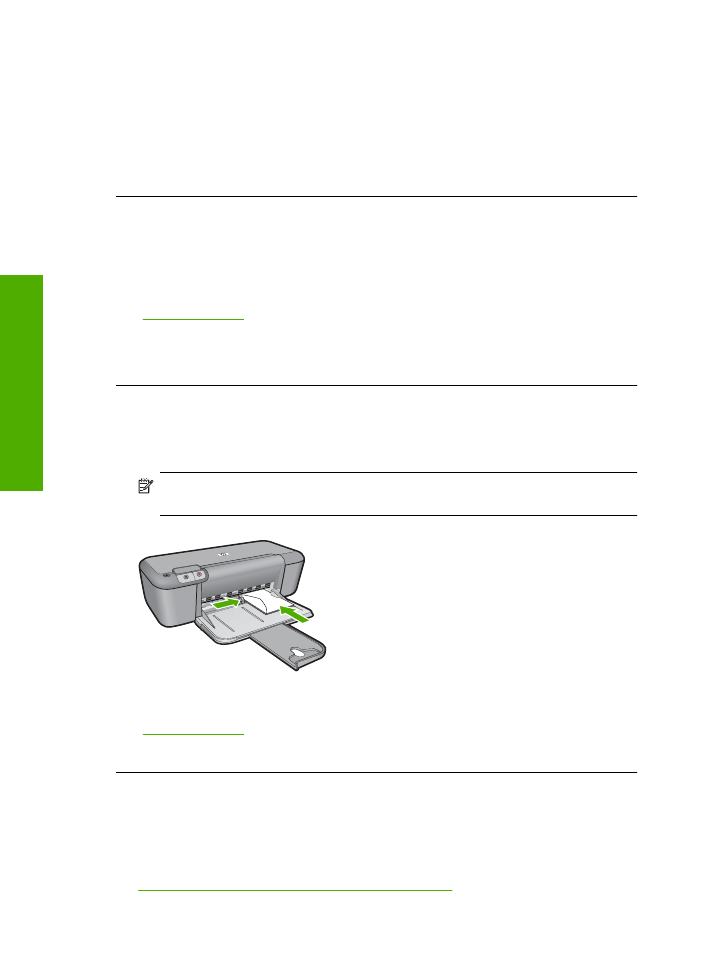
Der blev udskrevet en tom side
Prøv følgende løsninger for at løse problemet. Løsninger er vist i rækkefølge med den
mest sandsynlige løsning først. Gennemgå løsningerne i rækkefølge, indtil problemet er
løst, hvis den første løsning ikke løser problemet.
•
Løsning 1: Kontroller blækniveauet i blækpatronerne
Kapitel 5
56
Løsning af problemer
Lø
sning af
problem
er
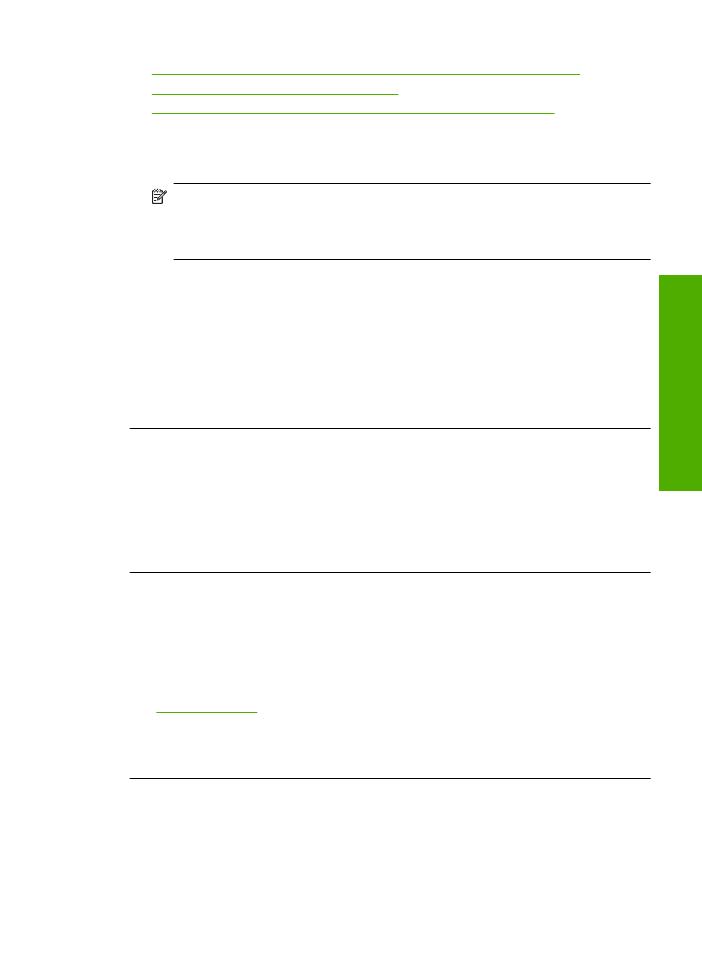
•
Løsning 2: Kontroller, om der er blanke sider i slutningen af dokumentet
•
Løsning 3: Læg mere papir i papirbakken
•
Løsning 4: Kontroller, at den beskyttede tape er taget af patronerne
Løsning 1: Kontroller blækniveauet i blækpatronerne
Løsning:
Kontroller det anslåede blækniveau i blækpatronerne.
Bemærk!
Advarsler og indikatorer vedrørende blækniveau er kun estimater. Når
du får en meddelelse om lavt blækniveau, bør du sørge for at skaffe en ny patron,
så den ligger klar. Du behøver ikke udskifte blækpatroner, før kvaliteten ikke er
tilfredsstillende.
Hvis der er blæk tilbage i blækpatronerne, og der stadig er et problem, kan du prøve
at udskrive en selvtestrapport for at finde ud af, om der er et problem med
blækpatronerne. Hvis selvtestrapporten viser, at der er et problem, skal
blækpatronerne renses. Hvis du fortsat har problemer, skal du muligvis udskifte
blækpatronerne.
Årsag:
Hvis du udskriver sort tekst, og der kommer en tom side ud af enheden, kan
det skyldes, at den sorte blækpatron er tom.
Prøv næste løsning, hvis det ikke løste problemet.
Løsning 2: Kontroller, om der er blanke sider i slutningen af dokumentet
Løsning:
Åbn dokumentfilen i programmet, og fjern eventuelle ekstra sider eller
linjer i slutningen af dokumentet.
Årsag:
Det dokument, du er ved at udskrive, indeholder en ekstra tom side.
Prøv næste løsning, hvis det ikke løste problemet.
Løsning 3: Læg mere papir i papirbakken
Løsning:
Læg mere papir i papirbakken, hvis der kun er få ark tilbage i enheden.
Hvis der er meget papir i papirbakken, skal du fjerne papiret, slå papirbunken mod
en plan overflade og lægge den tilbage i papirbakken.
Du kan finde yderligere oplysninger i:
“Ilægning af papir” på side 21
Årsag:
Der er ikke mere papir.
Prøv næste løsning, hvis det ikke løste problemet.
Løsning 4: Kontroller, at den beskyttede tape er taget af patronerne
Løsning:
Kontroller hver enkelt blækpatron. Tapen er måske blevet fjernet fra de
kobberfarvede kontakter, men dækker stadig blækdyserne. Hvis tapen stadig dækker
blækdyserne, skal du forsigtigt fjerne tapen fra blækpatronerne. Rør ikke
blækdyserne eller de kobberfarvede kontakter.
Fejlfinding i forbindelse med udskrivning
57
Løs
n
ing af
p
roblem
er
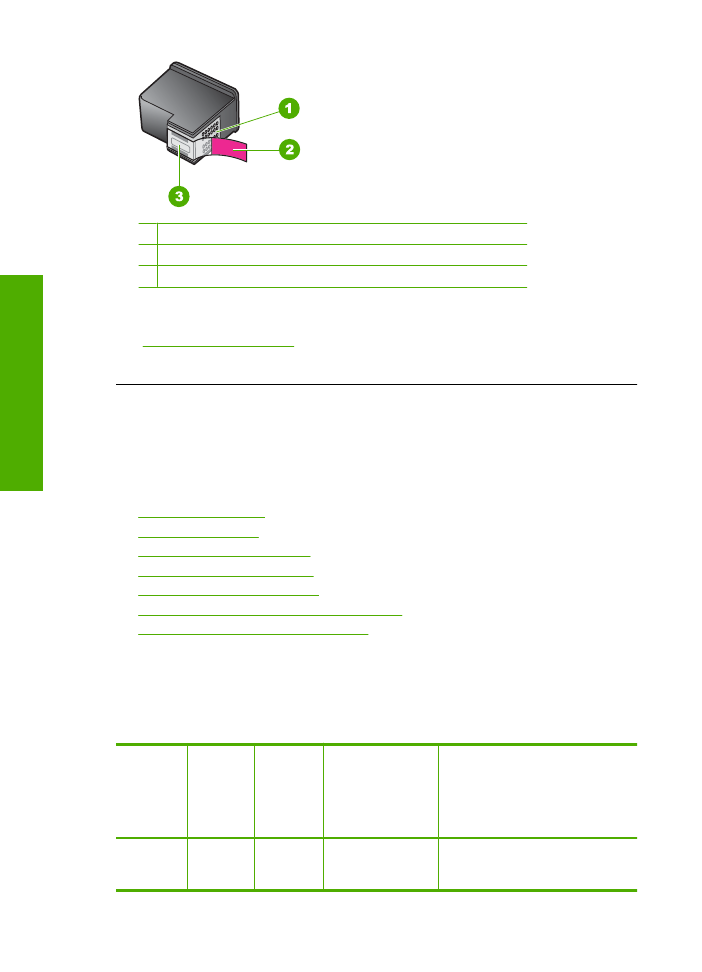
1 Kobberfarvede kontakter
2 Plastiktapen med en lyserød trækflig (skal fjernes før installationen)
3 Blækdyser under tape
Du kan finde yderligere oplysninger i:
“Udskiftning af patronerne” på side 26
Årsag:
Beskyttelsesplastiktapen blev ikke fjernet helt fra blækpatronen.